Win10专业版系统更换产品激活密钥的方法
Windows10专业版系统在使用一段时间后,偶尔会出现需重新激活windows的提示,这时我们就得重新更换产品激活密钥才可以。那么,Windows10专业版系统该怎么更换产品激活密钥呢?下面,小编就给大家介绍下具体操作方法。
激活密钥:win10产品密钥 win10专业版激活码key Windows10序列号激活密匙
具体方法如下:
1、在Windows10系统需要重新激活的时候,在屏幕的右下角会显示出激活Windows的字样。

2、这时我们右键点击“此电脑”图标,然后在弹出菜单中选择属性菜单项。

3、这时我们打开系统设置页面,点击右下角的“激活Windows”快捷链接。
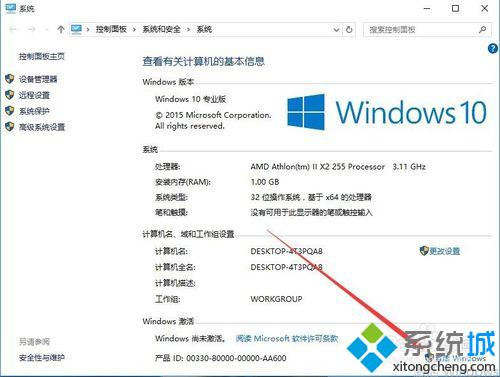
4、这时会打开更新和安全页面,点击左侧的激活菜单,然后在右侧打开的页面中点击“更改产品密钥”按钮。
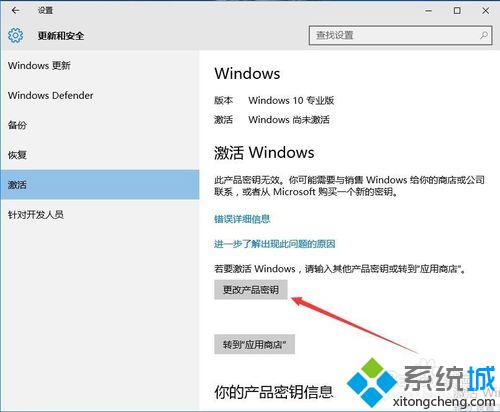
5、弹出“用户帐户控制”窗口,在这里会提示是否允许此应用对你的电脑进行更改,点击“是”按钮。
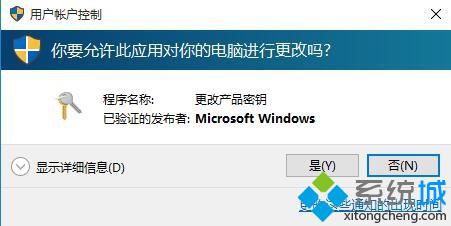
6、这时会弹出一个输入产品叛密钥窗口,在这里可以输入新的产品密钥,就是新的激活码。
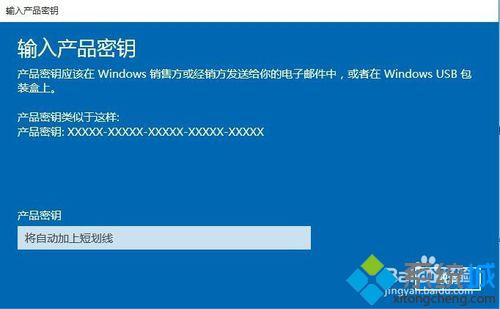
7、输入产品密钥后,就会自动进入激活Windows窗口。
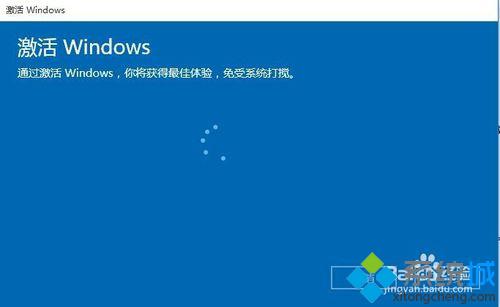
8、一会激活成功后,就可以在系统页面看到Windows已激活的提示。
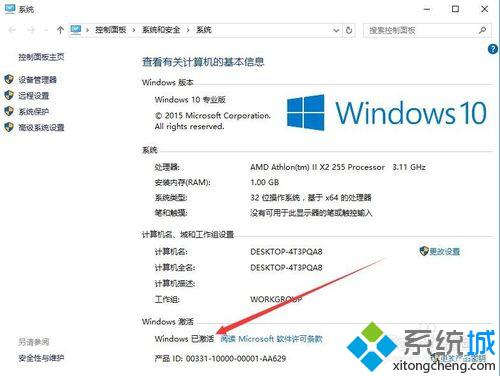
Win10专业版系统更换产品激活密钥的方法就介绍到这里了。不懂得该如何更换产品激活密钥的朋友,只要按照上述几个步骤简单操作一遍,相信很快就能成功。
相关推荐:
Win10产品密钥怎么看?Windows10产品密钥的查看方法
相关教程:输入产品密钥以激活windows产品密钥win102016增强版 密钥更换主板后win10激活w10专业版密钥我告诉你msdn版权声明:以上内容作者已申请原创保护,未经允许不得转载,侵权必究!授权事宜、对本内容有异议或投诉,敬请联系网站管理员,我们将尽快回复您,谢谢合作!










